NTP服务时间同步设置
Windows系统NTP时间同步调整案例

Windows系统NTP时间同步调整
一、客户端配置
1、开始-->运行输入gpedit.msc
2、计算机配置-->管理模板-->系统-->Windows时间服务-->时间提供程序-->右单击“配置Window NTP客户端”,选择属性。
a、选择“已启用”
b、在Ntp Server对应栏位输入时间同步服务器的地址。
c、Tpye栏位选择NTP。
d、SpecialPollInterval栏位输入需要同步的时间周期,单位:秒,如:每10分钟同步一次,输入600。
e、确定。
3、计算机配置-->管理模板-->系统-->Windows时间服务-->时间提供程序-->右单击“启用Window NTP客户端”,选择属性。
a、选择“已启用”
4、计算机配置-->管理模板-->系统-->Windows时间服务-->时间提供程序-->右单击“启用Window NTP服务端”,选择属性。
a、选择“已禁用”
5、时间和日期属性中,填入时间同步服务器地址,方便必要时进行手动同步。
二、服务端配置
1、在桌面上右击“计算机”,选择“管理”,然后选择“服务”,选中“Windows Time”,设置为开启,这样就可以将“Windows Time”这一个服务打开。
如下图:
2、“开始”--》“运行”--》输入“regedit”打开注册表,找到NetSerVer这一项,将NetSerVer下Enabled的值设置为 1,重启电脑系统,就可以使用该电脑作为NTP 服务器了,如下图:。
路由器时间同步NTP配置
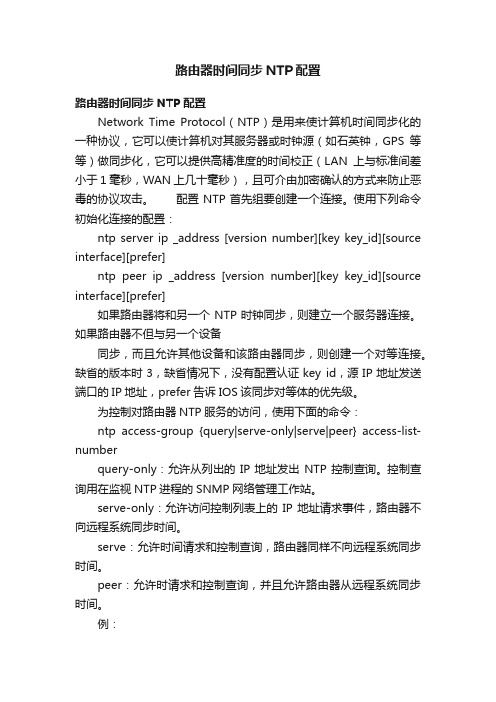
路由器时间同步NTP配置路由器时间同步NTP配置Network Time Protocol(NTP)是用来使计算机时间同步化的一种协议,它可以使计算机对其服务器或时钟源(如石英钟,GPS等等)做同步化,它可以提供高精准度的时间校正(LAN上与标准间差小于1毫秒,WAN上几十毫秒),且可介由加密确认的方式来防止恶毒的协议攻击。
配置NTP首先组要创建一个连接。
使用下列命令初始化连接的配置:ntp server ip _address [version number][key key_id][source interface][prefer]ntp peer ip _address [version number][key key_id][source interface][prefer]如果路由器将和另一个NTP时钟同步,则建立一个服务器连接。
如果路由器不但与另一个设备同步,而且允许其他设备和该路由器同步,则创建一个对等连接。
缺省的版本时3,缺省情况下,没有配置认证key id,源IP地址发送端口的IP地址,prefer告诉IOS该同步对等体的优先级。
为控制对路由器NTP服务的访问,使用下面的命令:ntp access-group {query|serve-only|serve|peer} access-list-numberquery-only:允许从列出的IP地址发出NTP控制查询。
控制查询用在监视NTP进程的SNMP网络管理工作站。
serve-only:允许访问控制列表上的IP地址请求事件,路由器不向远程系统同步时间。
serve:允许时间请求和控制查询,路由器同样不向远程系统同步时间。
peer:允许时请求和控制查询,并且允许路由器从远程系统同步时间。
例:Seattleaccess-list 1 permit 172.16.0.0 0.0.255.255access-list 2 permit 128.10.39.11ntp access-group peer 2ntp access-group serve 1ntp server 128.105.39.11Tacomantp server 172.16.1.5以上配置允许路由器:Settle从一个公共的二级时钟源同步,在与Seattle同一个网络上的另一个路由器Tacoma被允许从Seattle获得同步。
NTP时钟同步安装配置手册
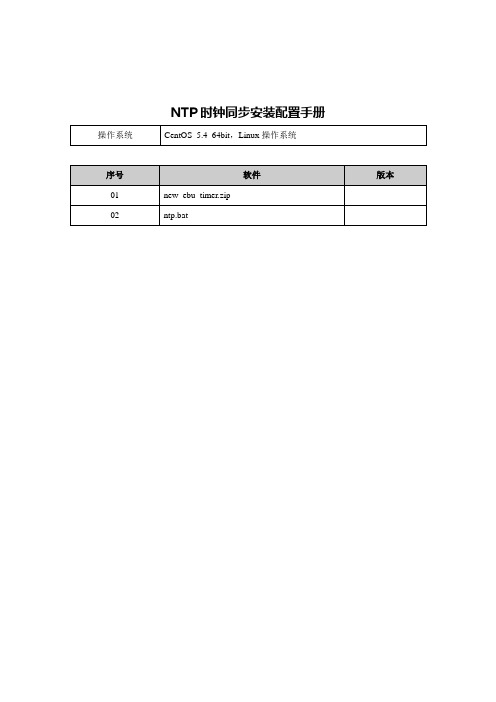
NTP时钟同步安装配置手册操作系统CentOS_5.4_64bit,Linux操作系统序号软件版本01 new_ebu_timer.zip02 ntp.bat一、操作系统安装系统需安装CentOS_5.4_64bit操作系统二、NTP服务器配置(时钟同步服务器,可以不用看)1.配置/etc/ntp.conf (查找并修改),时钟同步服务器IP:192.168.1.2restrict default nomodify notrap noqueryrestrict 127.0.0.1restrict 10.33.0.0 mask 255.255.0.0 nomodify notrapserver server server server 127.127.1.0fudge 127.127.1.0 stratum 8driftfile /var/lib/ntp/driftkeys /etc/ntp/keysrestrict mask 255.255.255.255 nomodify notrap noqueryrestrict mask 255.255.255.255 nomodify notrap noqueryrestrict mask 255.255.255.255 nomodify notrap noquery2.创建目录/var/ebutimer[root@localhost ~] mkdir /var/ebutimer3.拷贝软件源码到/var/ebutimer4.[root@localhost ~] cd /var/ebutimer5.[root@localhost ebutimer] make6.[root@localhost ebutimer] make install7.[root@localhost ebutimer] /bin/bash run_ebu_timer.sh三、客户端配置(Centos)1.以管理员账户root进入到系统2.查看crontab服务是否开启[root@localhost ~] ps aux | grep crond3.倘若crontab服务未开启,则启动服务[root@localhost ~] service crond start4.编辑当前用户的计时器设置[root@localhost ~] crontab -e5.添加如下设置信息(每天3点01分同步一次),按esc,输入wq,保存退出01 3 * * * /usr/sbin/ntpdate 192.168.1.26.重启crontab服务(设置信息才会生效)[root@localhost ~] service crond restart四、客户端配置(Ubuntu)1.普通用户登录后,切换到根目录[istream@istream ~ ]# sudo suPassword: 1234562.编辑当前用户的计时器设置(第一次会出现select an editor.....,选择4,回车即可)[root@istream ~ ]#crontab -e3.添加如下设置信息(每天3点01分同步一次),按esc,输入wq,保存退出01 3 * * * /etc/init.d/ntp stop; /usr/sbin/ntpdate 192.168.1.2; /etc/init.d/ntp start五、客户端配置(Windows 2003)1.将ntp.bat脚本拷贝到c:\windows2.单击开始-控制面板-任务计划-添加任务计划3.在出现任务计划向导时,单击下一步4.添加要运行的程序,单击浏览,找到c:\windows\ntp.bat,确定5.输入任务名称:ntp(默认),执行这个任务:每天,单击下一步6.设置运行时间,开始时间:3:01,运行这个任务:每天,单击下一步7.输入管理员administrator的密码:123456,单击下一步8.完成添加任务计划,单击完成备注:ntp.bat脚本的命令#設定要同步的NTP Server(192.168.1.2是时钟服务器IP) w32tm /config /update /manualpeerlist:192.168.1.2 #開始進行同步w32tm /resync只需要把命令拷贝新建的ntp.bat文件中即可。
在Ubuntu中使用NTP进行时间同步设置
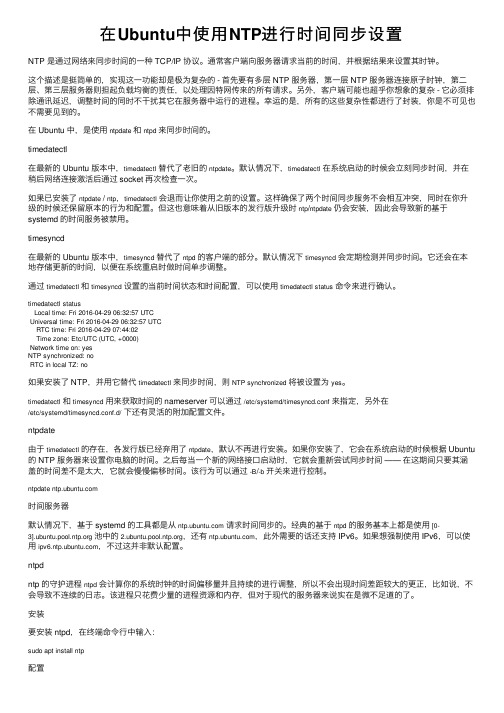
在Ubuntu中使⽤NTP进⾏时间同步设置NTP 是通过⽹络来同步时间的⼀种 TCP/IP 协议。
通常客户端向服务器请求当前的时间,并根据结果来设置其时钟。
这个描述是挺简单的,实现这⼀功能却是极为复杂的 - ⾸先要有多层 NTP 服务器,第⼀层 NTP 服务器连接原⼦时钟,第⼆层、第三层服务器则担起负载均衡的责任,以处理因特⽹传来的所有请求。
另外,客户端可能也超乎你想象的复杂 - 它必须排除通讯延迟,调整时间的同时不⼲扰其它在服务器中运⾏的进程。
幸运的是,所有的这些复杂性都进⾏了封装,你是不可见也不需要见到的。
在 Ubuntu 中,是使⽤ntpdate 和ntpd 来同步时间的。
timedatectl在最新的 Ubuntu 版本中,timedatectl 替代了⽼旧的ntpdate。
默认情况下,timedatectl 在系统启动的时候会⽴刻同步时间,并在稍后⽹络连接激活后通过 socket 再次检查⼀次。
如果已安装了ntpdate / ntp,timedatectl 会退⽽让你使⽤之前的设置。
这样确保了两个时间同步服务不会相互冲突,同时在你升级的时候还保留原本的⾏为和配置。
但这也意味着从旧版本的发⾏版升级时ntp/ntpdate 仍会安装,因此会导致新的基于systemd 的时间服务被禁⽤。
timesyncd在最新的 Ubuntu 版本中,timesyncd 替代了ntpd 的客户端的部分。
默认情况下timesyncd 会定期检测并同步时间。
它还会在本地存储更新的时间,以便在系统重启时做时间单步调整。
通过timedatectl和 timesyncd 设置的当前时间状态和时间配置,可以使⽤timedatectl status 命令来进⾏确认。
timedatectl statusLocal time: Fri 2016-04-29 06:32:57 UTCUniversal time: Fri 2016-04-29 06:32:57 UTCRTC time: Fri 2016-04-29 07:44:02Time zone: Etc/UTC (UTC, +0000)Network time on: yesNTP synchronized: noRTC in local TZ: no如果安装了 NTP,并⽤它替代timedatectl 来同步时间,则 NTP synchronized 将被设置为yes。
时间同步服务器设置
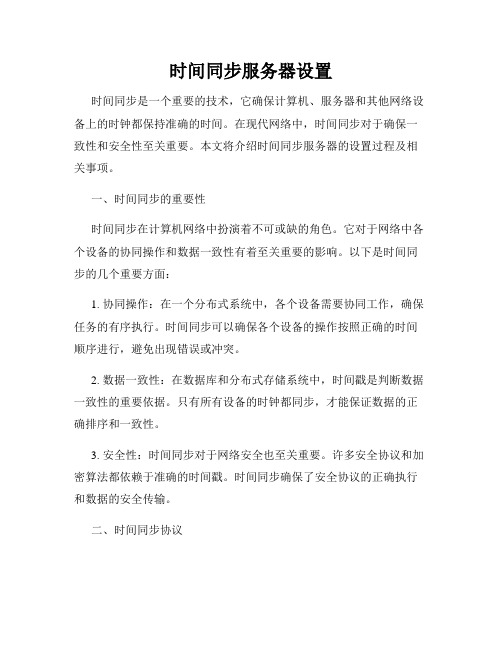
时间同步服务器设置时间同步是一个重要的技术,它确保计算机、服务器和其他网络设备上的时钟都保持准确的时间。
在现代网络中,时间同步对于确保一致性和安全性至关重要。
本文将介绍时间同步服务器的设置过程及相关事项。
一、时间同步的重要性时间同步在计算机网络中扮演着不可或缺的角色。
它对于网络中各个设备的协同操作和数据一致性有着至关重要的影响。
以下是时间同步的几个重要方面:1. 协同操作:在一个分布式系统中,各个设备需要协同工作,确保任务的有序执行。
时间同步可以确保各个设备的操作按照正确的时间顺序进行,避免出现错误或冲突。
2. 数据一致性:在数据库和分布式存储系统中,时间戳是判断数据一致性的重要依据。
只有所有设备的时钟都同步,才能保证数据的正确排序和一致性。
3. 安全性:时间同步对于网络安全也至关重要。
许多安全协议和加密算法都依赖于准确的时间戳。
时间同步确保了安全协议的正确执行和数据的安全传输。
二、时间同步协议为了进行时间同步,常用的协议有NTP(Network Time Protocol)、SNTP(Simple Network Time Protocol)和PTP(Precision Time Protocol)等。
1. NTP(Network Time Protocol)是最常见的时间同步协议,它在广域网和局域网中被广泛应用。
NTP使用UDP协议进行通信,通过多个时间服务器进行时钟同步。
2. SNTP(Simple Network Time Protocol)是NTP的简化版本,它适用于资源有限或性能要求不高的设备。
SNTP可以通过单个时间服务器进行时间同步。
3. PTP(Precision Time Protocol)是一种高精度的时间同步协议,主要用于需要微秒级或纳秒级精度的应用。
PTP通过握手和时间戳等机制,实现高精度的时钟同步。
三、时间同步服务器的设置步骤以下是设置时间同步服务器的步骤,以NTP协议为例:1. 选择时间服务器:选择一个可信赖的时间服务器作为参考源。
Windows服务器NTP时间同步操作方法

Windows服务器NTP时间同步操作方法Windows服务器NTP时间同步操作方法主服务器端设置(NTP服务器,手动把日期和时间设置好)1、修改注册表以下项的键值在运行中输入“regedit”,打开注册表编辑器HKEY_LOCAL_MACHINE\\SYSTEM\\CurrentControlSet\\Services\\W32time\\TimeProviders\\NtpServer在右侧的“Enabled”右击选择“修改”,数值数据设置为“1”,点击确定。
(打开时间同步服务功能)2、修改以下键值HKEY_LOCAL_MACHINE\\SYSTEM\\CurrentControlSet\\Services\\W32time\\Config在右侧的“AnnounceFlags”右击选择“修改”,数值数据设置为“5”,点击确定。
(表示强制主机将它自身宣布为可靠的时间源,从而使用CMOS时钟。
如果设置为“a”,则表示为采用外面的时间服务器)3、更改同步时间(3天)HKEY_LOCAL_MACHINE\\SYSTEM\\ControlSet001\\Services \\W32time\\TimeProviders\\NtpClient在右侧的“SpecialPollInterval”右击选择“修改”,基数选择“十进制”,数值数据设置为“259200”,点击确定。
(系统时间每3天和时间服务器校准一次)4、重启Win32Time服务执行如下命令:在运行中输入“cmd”,输入net stop w32time && net start w32time 回车从服务器(需要时间同步的服务器)1、更改同步时间(3天)在运行中输入“regedit”,打开注册表编辑器HKEY_LOCAL_MACHINE\\SYSTEM\\ControlSet001\\Services \\W32time\\TimeProviders\\NtpClient在右侧的“SpecialPollInterval”右击选择“修改”,基数选择“十进制”,数值数据设置为“259200”,点击确定。
局域网组建的网络时间协议(NTP)配置与同步
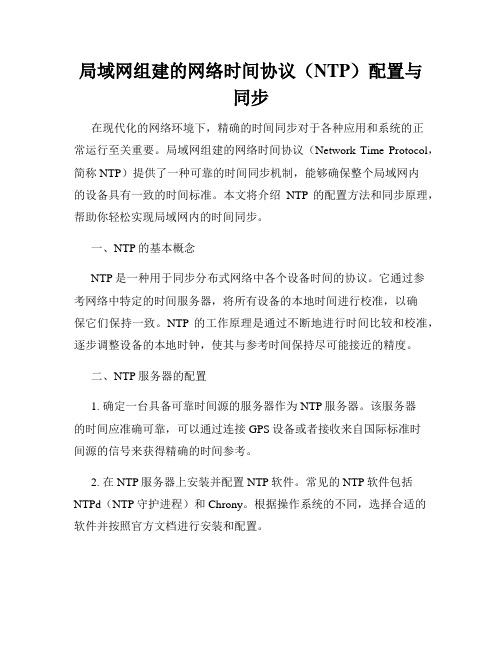
局域网组建的网络时间协议(NTP)配置与同步在现代化的网络环境下,精确的时间同步对于各种应用和系统的正常运行至关重要。
局域网组建的网络时间协议(Network Time Protocol,简称NTP)提供了一种可靠的时间同步机制,能够确保整个局域网内的设备具有一致的时间标准。
本文将介绍NTP的配置方法和同步原理,帮助你轻松实现局域网内的时间同步。
一、NTP的基本概念NTP是一种用于同步分布式网络中各个设备时间的协议。
它通过参考网络中特定的时间服务器,将所有设备的本地时间进行校准,以确保它们保持一致。
NTP的工作原理是通过不断地进行时间比较和校准,逐步调整设备的本地时钟,使其与参考时间保持尽可能接近的精度。
二、NTP服务器的配置1. 确定一台具备可靠时间源的服务器作为NTP服务器。
该服务器的时间应准确可靠,可以通过连接GPS设备或者接收来自国际标准时间源的信号来获得精确的时间参考。
2. 在NTP服务器上安装并配置NTP软件。
常见的NTP软件包括NTPd(NTP守护进程)和Chrony。
根据操作系统的不同,选择合适的软件并按照官方文档进行安装和配置。
3. 修改NTP服务器的配置文件。
配置文件中包含了NTP服务器的网络设置、时间源设置以及其他参数的配置。
根据实际需求,配置文件可以进行灵活的修改。
确保正确指定参考时间源,并开启NTP服务。
4. 启动NTP服务。
配置完成后,启动NTP服务,使得NTP服务器可以开始接收其他设备的时间校准请求。
三、NTP客户端的配置1. 确认NTP服务器的IP地址。
在配置客户端之前,需要明确NTP服务器所在的IP地址。
2. 在客户端上安装NTP软件。
根据操作系统的不同,选择合适的NTP软件并进行安装。
与NTP服务器配置类似,常见的软件包括NTPd和Chrony。
3. 修改NTP客户端的配置文件。
配置文件中需要指定NTP服务器的IP地址,并根据需要进行其他参数的配置。
确保客户端的时间同步策略与服务器相一致。
WindowsNTP时间同步设置

Windows NTP时间同步设置
Windows系统有自带的NTP服务,可以进行不同电脑之间的对时功能;其中,时间源电脑为服务端,需要对时功能的电脑为客户端;
注意:以下步骤部分为服务端和客户端都要操作的,部分为分开操作的;服务端和客户端不是同一台机器;
1.不管是客户端还是服务端都要关闭防火墙
2.配置服务端和客户端的Windows Time服务,设为自启动
在桌面上右击“计算机”,选择“管理”,然后选择“服务”;
具体如图所示:
修改Windows Time服务属性为自动,并启动该服务;
3.修改服务端和客户端的注册表配置
“开始”--“运行”--输入“regedit”打开注册表
将NtpServer下Enabled的值设置为1;
4.重启电脑
5.修改服务端本地组策略编辑器
开始-->运行输入,打开本地组策略编辑器
全局配置设置中选择已启用,并将常规参数的第一项修改为5.
启动Windows NTP服务器;
6.修改客户端本地组策略编辑器
SpecialPollInterval栏位输入需要同步的时间周期,单位:秒,如:每10分钟同步一次,输入600 7.客户端修改对时电脑的IP
点击立即更新的话,会立即进行时间同步;
8.如果显示更新失败的话,请重启服务端电脑;然后启动后检查Windows Time服务是否启
动;。
- 1、下载文档前请自行甄别文档内容的完整性,平台不提供额外的编辑、内容补充、找答案等附加服务。
- 2、"仅部分预览"的文档,不可在线预览部分如存在完整性等问题,可反馈申请退款(可完整预览的文档不适用该条件!)。
- 3、如文档侵犯您的权益,请联系客服反馈,我们会尽快为您处理(人工客服工作时间:9:00-18:30)。
一、市局集中端服务器上搭建NTP服务的服务端
1、在市局集中端服务器上,通过开始菜单,输入regedit命令后打开注册表设定画面。
2、修改以下选项的键值
HKEY_LOCAL_MACHINE\SYSTEM\CurrentControlSet\Services\W32Time\TimeProviders\ NtpServer内的「Enabled」设定为1,打开NTP服务器功能
3、修改以下键值
HKEY_LOCAL_MACHINE\SYSTEM\CurrentControlSet\Services\W32Time\Config\ AnnounceFlags设定为5,该设定强制主机将它自身宣布为可靠的时间源,从而使用内置的互补金属氧化物半导体(CMOS) 时钟。
4、在dos命令行执行以下命令,确保以上修改起作用
net stop w32time
net start w32time
那么为了避免服务器和internet上的ntp同步,最好追加以下配置:
HKEY_LOCAL_MACHINE\SYSTEM\CurrentControlSet\Services\W32Time\TimeProviders\
NtpClient的「enable」设定为0 以防止作为客户端自动同步外界的时间服务
二、硬盘录像机设置NTP服务的客户端
(注:只有新版型号的硬盘录像机才有NTP的功能)
1、在市局服务器IE浏览器地址栏输入硬盘录像机IP地址,进入到登陆界面,输入用户名:admin 密码:12345 端口号:8000 登陆后选择菜单“配置”,
2、在“配置”页面左边选择“远程配置”,出来“远程参数配置”页面,在“远程参数配置”页面里选择“网络参数”→“NTP设置”,“启用NTP”打上钩,“服务器地址”统一为市局集中端服务器地址,“NTP端口号”为123,校时间隔:4320(统一设置为三天,这里的单位是分钟),选择时区:
,点儿“保存”按钮。
三、分局服务器上搭建NTP服务的客户端
1、分局的服务器设定时间同步间隔:
1)、先在任务栏右端双击目前时间打开日期和时间属性框:
2)、在Internet时间里把服务器时间更改为已经设置NTP服务的服务器IP(对应改为市局集中端服务器IP)点击应用,然后点击“立即更新”按钮进行测试;
3)、通过开始菜单,输入regedit命令后打开注册表设定画面。
找到
HKEY_LOCAL_MACHINE\SYSTEM\CurrentControlSet\Services\W32Time\TimeProviders\ NtpClient的“SpecialPollInterval”默认设定为604800(或86400),对话框中的“基数栏”选择到“十进制”上,显示的数字正是自动对时的间隔(以秒为单位),比如默认的604800就是由7(天)×24(时)×60(分)×60(秒)计算来的如果您想让WINODWS以多长时间自动对时,只要按这个公式算出具体的秒数;这里统一把时间间隔设置为三天,跟集中端服务器一致;HKEY_LOCAL_MACHINE\SYSTEM\CurrentControlSet\Services\W32Time\TimeProviders\ 4)、重启win32time服务
在dos命令行执行以下命令,确保以上修改起作用
net stop w32time
net start w32time。
